4 лучших способа разблокировать iPhone без пароля или Face ID 2022
Опубликовано: 2022-08-08Ваш iPhone заблокирован, потому что вы забыли свой пароль, а Face ID не работает? Итак, вы задаетесь вопросом, как разблокировать свой iPhone без пароля или Face ID. Теперь вы находитесь в правильном месте. Эта статья расскажет вам, как это сделать.
Прежде всего, вы должны знать, что нет никакого способа обойти или взломать пароль iPhone, даже Apple или ФБР. Вы можете попытаться угадать пароль, но если вы введете неправильный пароль несколько раз подряд, ваш iPhone будет отключен, и вы не сможете повторить попытку.
Единственный способ разблокировать iPhone без кода доступа или Face ID — стереть его. Это означает, что если вы заранее не сделаете резервную копию своего iPhone, вы потеряете все свои данные, включая фотографии, контакты и приложения. Без лишних слов давайте узнаем, как стереть и разблокировать iPhone без пароля или Face ID. Есть четыре способа на ваш выбор.
- Способ 1: разблокируйте iPhone с помощью iTunes
- Способ 2: разблокируйте iPhone с помощью iSumsoft iPhone Passcode Refixer
- Способ 3: разблокируйте iPhone с помощью iCloud.
- Способ 4: разблокировать заблокированный iPhone без другого устройства
Способ 1: разблокируйте iPhone с помощью iTunes
Первый способ разблокировать iPhone без пароля или идентификатора лица — использовать iTunes для его восстановления. Для этого вам необходимо подключить iPhone к компьютеру. Следуй этим шагам.
Шаг 1: Войдите на свой компьютер и убедитесь, что установлена последняя версия iTunes. Если iTunes уже открыт, закройте его.
Шаг 2. Подключите заблокированный iPhone к компьютеру с помощью кабеля Lightning-USB и переведите его в режим восстановления.
Совет: iTunes может не распознать заблокированный iPhone, и даже если он распознает, он не сможет восстановить ваш iPhone обычным способом, если функция «Найти мой» включена. Перевод iPhone в режим восстановления позволяет iTunes беспрепятственно идентифицировать и восстанавливать заблокированный iPhone.
Процедура входа в режим восстановления iPhone зависит от модели устройства.
- iPhone 8 или новее: нажмите и быстро отпустите кнопку увеличения громкости, нажмите и быстро отпустите кнопку уменьшения громкости и, наконец, нажмите и удерживайте боковую кнопку, пока не появится экран режима восстановления.
- iPhone 7: одновременно нажмите и удерживайте боковую кнопку и кнопку уменьшения громкости, пока не появится экран режима восстановления.
- iPhone 6s или более ранней модели: одновременно нажмите и удерживайте кнопки «Домой» и «Боковая кнопка», пока не появится экран режима восстановления.
Шаг 3: Откройте iTunes, и он автоматически обнаружит ваш iPhone и откроет диалоговое окно с вариантами обновления или восстановления вашего iPhone. Чтобы разблокировать iPhone без кода доступа или идентификатора лица, выберите параметр «Восстановить» и просто следуйте инструкциям на экране.
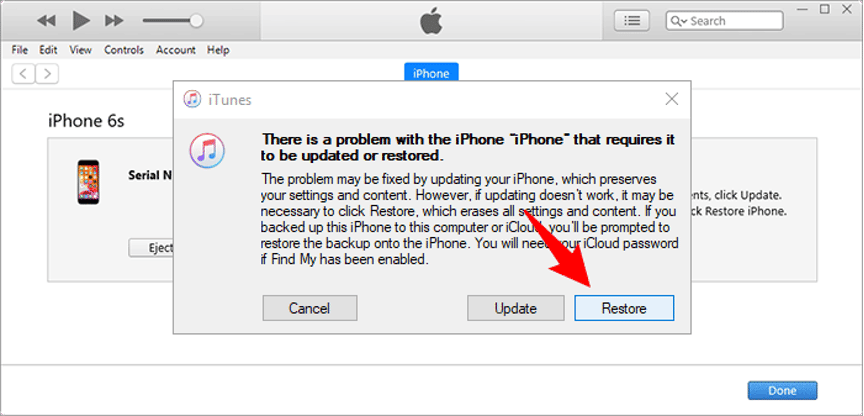
Шаг 4: Когда на странице iTunes отобразится сообщение «Успешно, ваш iPhone разблокирован», все готово. Ваш iPhone похож на совершенно новый гаджет, без пароля или идентификатора лица. Вам просто нужно перенастроить его, чтобы войти.
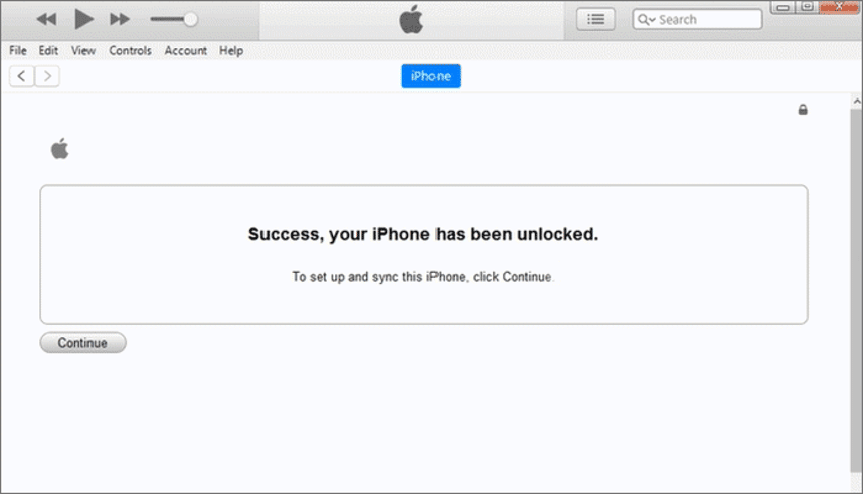
Способ 2: разблокируйте iPhone с помощью iSumsoft iPhone Passcode Refixer
Если iTunes не удается разблокировать ваше устройство, iSumsoft iPhone Passcode Refixer — ваш второй выбор для разблокировки вашего iPhone без кода доступа или Face ID. Это специальный программный инструмент для разблокировки iPhone, который может безопасно и быстро удалить забытые коды разблокировки iPhone, пароли Screen Time и даже учетные записи Apple ID.
Выполните следующие действия, чтобы разблокировать iPhone без пароля или Face ID.
Шаг 1: Загрузите и запустите iSumsoft iPhone Passcode Refixer на своем компьютере, затем выберите параметр «Разблокировать экран блокировки».
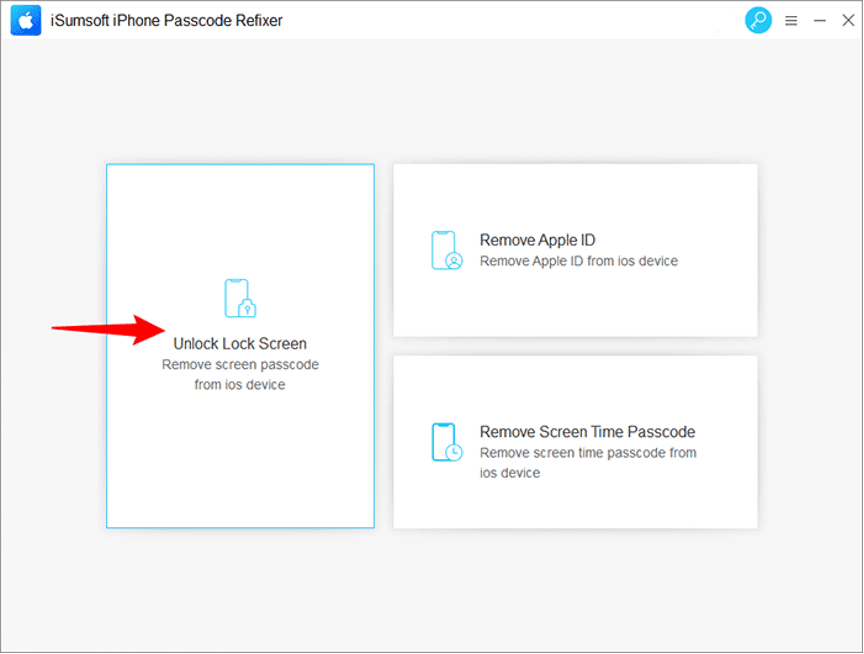
Шаг 2: Нажмите «Пуск» и на следующей странице подтвердите, что ваш iPhone подключен к компьютеру и находится в режиме восстановления, а затем нажмите «Далее».
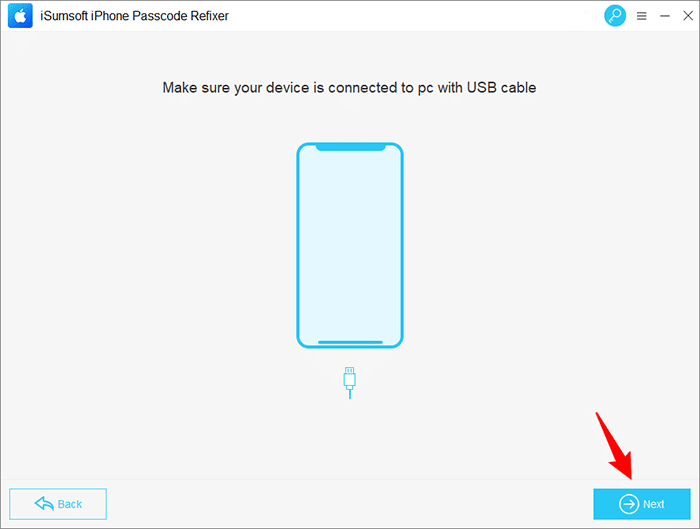
Шаг 3: Программное обеспечение мгновенно распознает ваш iPhone и предложит вам загрузить версию прошивки, необходимую для разблокировки вашего iPhone. Просто нажмите кнопку «Загрузить», и программа автоматически начнет загрузку прошивки. Затем вам нужно подождать несколько минут, пока не завершится загрузка прошивки.

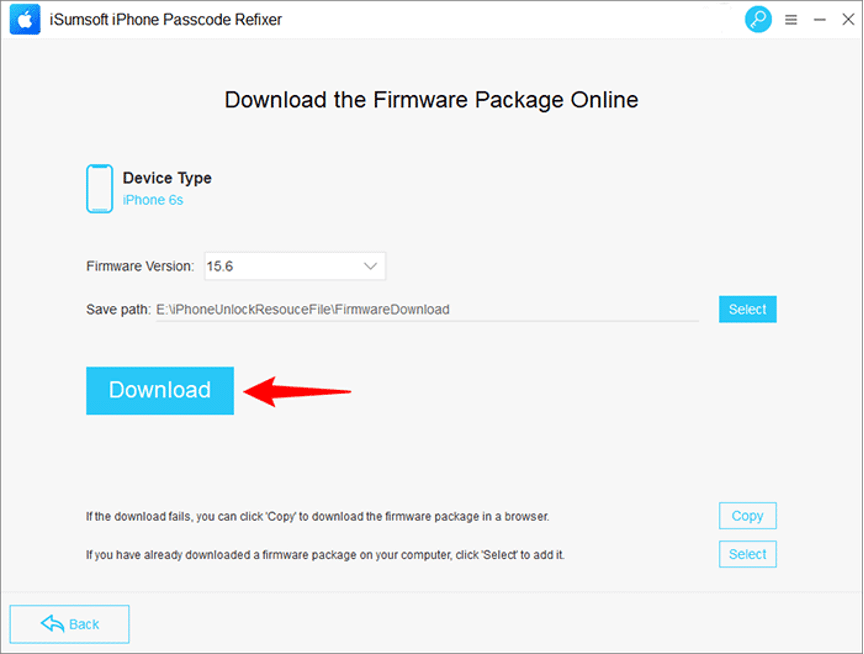
Шаг 4: Нажмите «Разблокировать», и программа начнет разблокировать ваш iPhone без пароля или идентификатора лица. Этот процесс удалит все пользовательские данные.
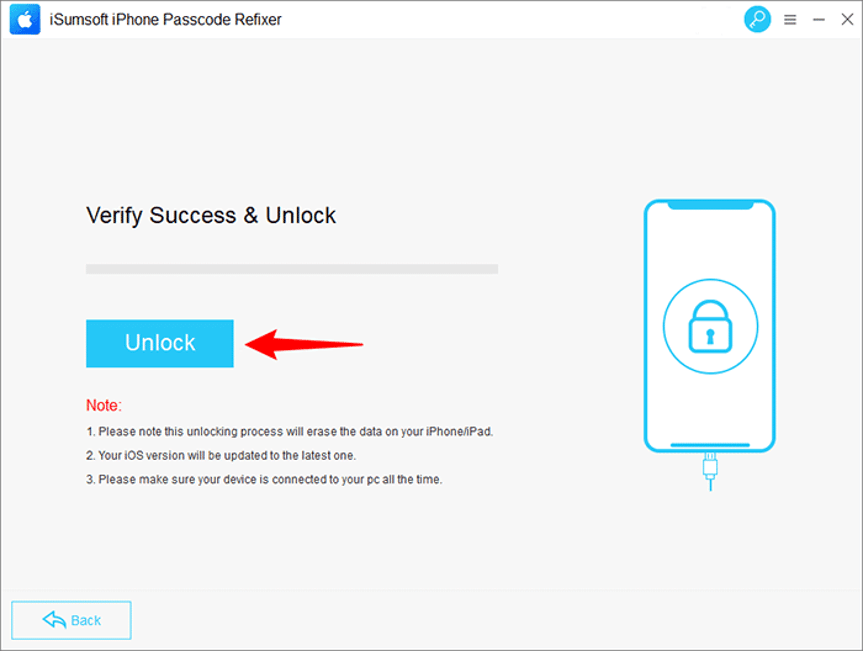
Шаг 5: Подождите несколько минут, пока на странице программного обеспечения не появится сообщение «Разблокирован iPhone успешно». После этого вы можете попасть в свой iPhone.
Способ 3: разблокировать iPhone с помощью iCloud
Если iTunes у вас не работает и вы не хотите использовать какие-либо сторонние инструменты, iCloud — еще один способ разблокировать ваш iPhone без кода доступа или Face ID. Чтобы быть более точным, вы можете использовать службу «Найти iPhone», содержащуюся в iCloud, чтобы стереть и разблокировать заблокированный iPhone. Конечно, этот метод работает только в том случае, если на заблокированном iPhone включена функция «Найти».
Убедитесь, что ваш заблокированный iPhone включен и подключен к сети, а затем выполните следующие действия.
Шаг 1. Перейдите на сайт icloud.com с помощью веб-браузера на любом доступном устройстве, таком как мобильный телефон, iPad или компьютер. Если у вас нет доступного устройства, кроме заблокированного iPhone, одолжите его у друга.
Шаг 2. Войдите на сайт icloud.com, используя идентификатор Apple ID, который в настоящее время используется на заблокированном iPhone.
Совет: если вы не можете войти на icloud.com из-за проблем с аутентификацией, вам придется использовать другой метод.
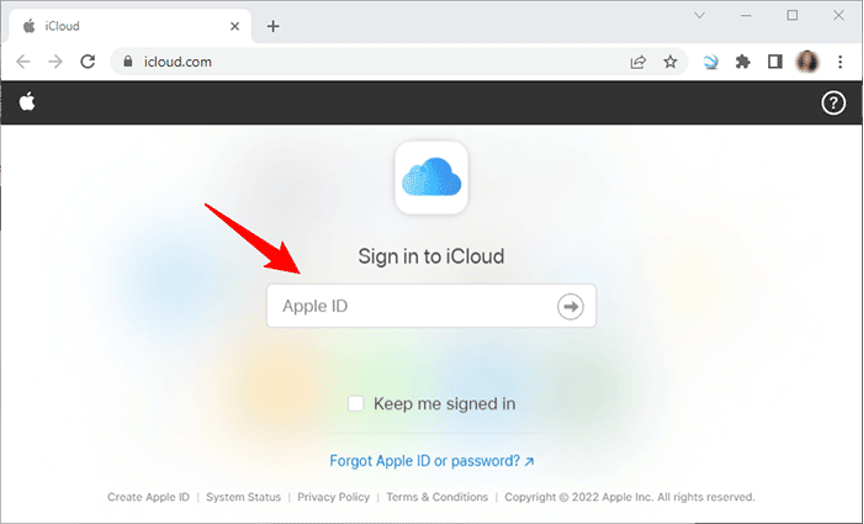
Шаг 3. После входа в систему вы увидите ряд приложений, включенных в iCloud. Нажмите «Найти iPhone», чтобы войти в веб-приложение «Найти iPhone».
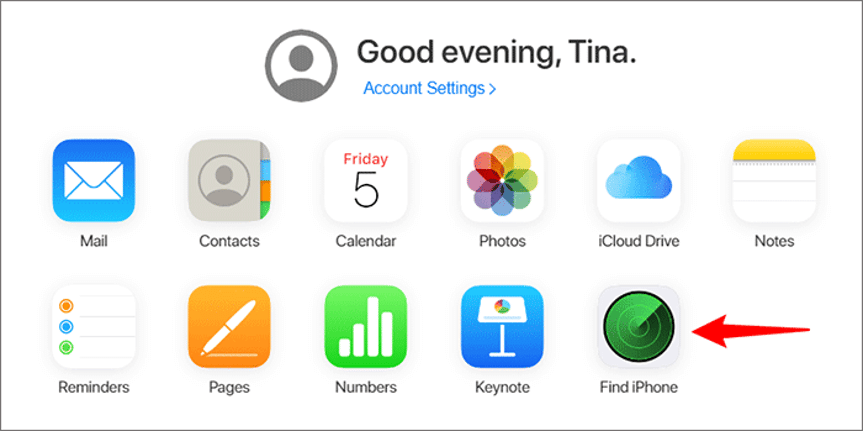
Шаг 4: На странице iCloud «Найти iPhone» выберите свой iPhone. Когда ваш iPhone появится на карте, нажмите «Стереть iPhone», а затем следуйте инструкциям на экране, чтобы стереть и разблокировать iPhone без пароля или Face ID.
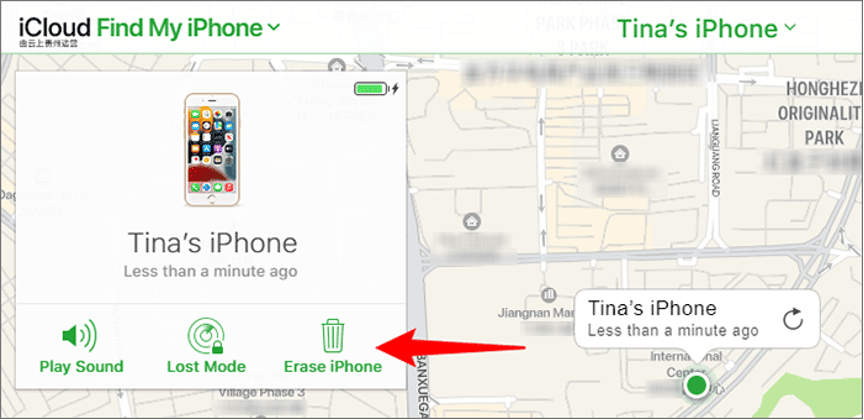
Способ 4: разблокировать заблокированный iPhone без другого устройства
Как видите, для разблокировки iPhone без пароля или Face ID все три вышеупомянутых метода требуют использования компьютера или другого устройства. Если вам нужен способ разблокировать заблокированный iPhone без использования другого устройства, этот способ вам подойдет. Но это работает только в том случае, если ваш заблокированный iPhone работает под управлением iOS 15.2 или более поздней версии и на нем включена функция «Найти».
Шаг 1: Введите неверный пароль 7 раз подряд, чтобы на экране iPhone появилось сообщение «iPhone недоступен, повторите попытку через 15 минут» с опцией «Стереть iPhone» в правом нижнем углу. Нажмите «Стереть iPhone».
Шаг 2: снова нажмите «Стереть iPhone», а затем введите пароль Apple ID для учетной записи iCloud, на которой выполнен вход на вашем iPhone. Ваш iPhone сотрет и разблокирует себя.
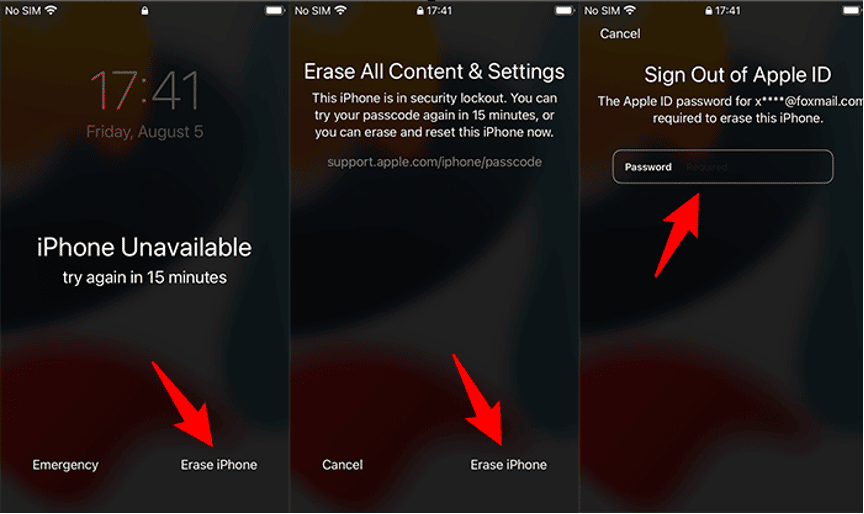
Вывод:
Все четыре метода, перечисленные выше, надежны для разблокировки заблокированного iPhone без пароля или идентификатора лица. Просто выберите тот, который лучше всего подходит для вас. Если ни один из других методов не работает для вас, не стесняйтесь попробовать iSumsoft iPhone Passcode Refixer . Инструмент позволяет быстро разблокировать заблокированные iPhone, не полагаясь на iTunes, Apple ID или Find My iPhone.
